Hvordan bruke Word til å lage et prosjekt sertifikat
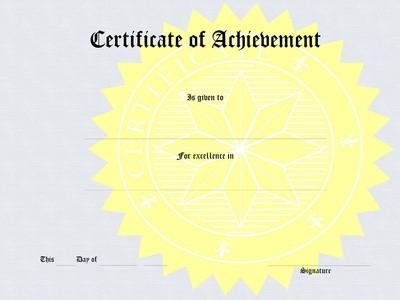
Microsoft Word kan være det ideelle valget for lag samarbeider om prosjekter som forskningsrapporter, salgs forslag og årlige nyhetsbrev, men programvaren er også et alternativ for å belønne disse lagenes innsats. Med et par klikk, dra nytte av Words ferdige maler for å lage prosjekt sertifikater. Gi dem ut på veien som lag komplett prosjektets milepæler eller lagre dem for prosjektet er fullført som en måte å ringe ut resultatene av et vellykket prosjekt gjennomføring.
Bruksanvisning
1 Åpne Microsoft Word. Klikk på "File" -fanen øverst på skjermen. Velg "New". Klikk på "Award sertifikater" knappen på "Tilgjengelige Maler" skjerm.
2 Dobbeltklikk på "Business" filmappe ikonet for å åpne en samling av sertifikatmaler. Gjennomgå sertifikat alternativer; alle sertifikater kan være helt tilpasset. Dobbeltklikk et sertifikat og, i noen få øyeblikk, det åpner på Word-skjermen.
3 Klikk deg inn på eksempel "Name" -delen av sertifikatet, og skriv prosjektdeltaker navn.
4 Skriv inn datoen på de inkluderte linjene på sertifikatet.
5 Marker "Presenter navn og tittel" linje på sertifikatet og skrive over den med navnet på personen overordnet ansvar for prosjektet, selskapet til stede eller person tildeling sertifikatet.
6 Marker eksempel ord på sertifikatet knyttet til tildeling og skriv en linje eller to om selve prosjektet, slik som prosjektnavn eller innsatsen til laget.
7 Klikk på "Sett inn" øverst på skjermen. Klikk på "Bilde" knappen under kategorien. Bla til en firmalogo og dobbeltklikk på filnavnet. Dra logoen på plass på sertifikatet.
8 Klikk på "Page Layout" -fanen øverst på skjermen. Klikk på "Temaer" -knappen, det første alternativet på venstre side av båndet / verktøylinje under kategorien. Klikk på en av fargealternativer, for eksempel en som matcher selskap eller prosjekt fargevalg, og sertifikatet farger vil endre seg.
9 Klikk på "File" -kategorien og velg "Lagre som". Skriv inn et navn for sertifikatet og lagre den på datamaskinen.
